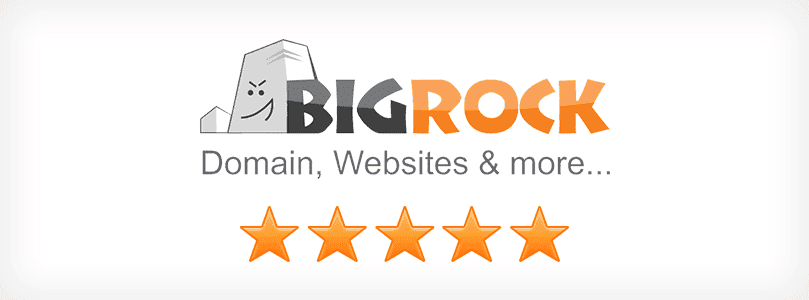MX con datos de Genuino Cloud | BigRock
Para llevar a cabo la correcta migración de tus correos hacia la plataforma de Genuino Cloud, es necesario que agregues algunos registros DNS con el proveedor donde actualmente está alojado tu dominio.
En el presente tutorial te explicaremos como añadir los registros correspondientes considerando que tu dominio se encuentra en BigRock
Pre-requisitos
Para entrar a tu cuenta debes tener en mano los siguientes datos de conexión.
- Correo electrónico. Es la cuenta de correo o nombre de usuario que registraste en BigRock
- Contraseña. Es la contraseña asociada a tu nombre de usuario en BigRock
- Abre una nueva ventana del navegador y ve al sitio web de BigRock
- En el sitio web de BigRock, haz clic en Control Panel (Panel de control), situado en la parte superior de la página.
- Introduce tu ID de cliente (Customer ID) y la contraseña (Password) que creaste cuando abriste tu cuenta de BigRock.
- Haz clic en Login (Iniciar sesión).
Si no sabes cuáles son tus credenciales, puedes cambiar la contraseña o ponerte en contacto con el equipo de asistencia de BigRock.
En el sitio web de BigRock, marca la casilla y haz clic en el nombre del dominio al que quieras añadir los registros MX. Aunque en este ejemplo utilizaremos tudominio.com, en la situación real verás tu propio dominio.
Desplázate hasta el final de la página. En la sección DNS Management (Gestión de DNS), haz clic en Manage DNS (Gestionar DNS).
Ahora habrás accedido al panel de control donde se gestionan los registros DNS.
Eliminar registro MX
En la sección Manage Records (Gestionar registros), haz clic en MX Records (Registros MX).
Ahora en List of MX Records (Lista de registros MX), haz clic en el dominio.
Dentro de la sección MX Record Details (Datos del registro MX), haz clic en Delete Record (Eliminar registro). No te preocupes, podrás añadir más en el paso siguiente.
En el cuadro de diálogo que aparece, haz clic en OK (Aceptar) para confirmar la eliminación
Aparecerá un mensaje de confirmación en el que se indica que los registros MX se han eliminado correctamente.
Añadir registros de GenuinoCloud
A continuación te anexamos la tabla que contiene los datos a añadir.
| Tipo | Host | Apunta a | Prioridad | TTL |
|---|---|---|---|---|
| MX | @ | mx1.emailsrvr.com | 10 | 1 hora |
| MX | @ | mx2.emailsrvr.com | 20 | 1 hora |
En List of MX Records (Lista de registros MX), haz clic en Add MX Record (Añadir registro MX).
Deja el campo Zone (Zona) en blanco. En el campo Value (Valor), introduce apsmx.l.google.com. en el segundo cuadro. Ten en cuenta que en este campo solo se puede introducir texto en minúsculas
En el campo TTL, introduce 3600.
En el campo MX Priority (Prioridad MX), específica 10
Haz clic en Add Record (Añadir registro) para confirmar la acción.
Aparecerá un mensaje en el que se indica que el registro se ha añadido correctamente.
Vuelve arriba de la página y haz clic en Add MX Record (Añadir registro MX).
Repite los pasos 2 a 6 introduciendo el resto de los valores (Dirección de servidor MX) de la tabla anterior y estableciendo los valores de Prioridad correspondientes.
CONCLUSIONES
En resumen cada vez que necesites configurar un dominio que posees con otro proveedor, dentro de la plataforma de Genuino Cloud, debes tener en cuenta que será necesario realizar este procedimiento.
Por supuesto todo puede ser más sencillo aún ya que puedes transferir tu dominio hacia nuestra plataforma. Al realizar la transferencia ya no debes preocuparte por añadir los registros que hemos visto debido a que el cambio se hace de manera automática.
Si tienes alguna duda tus comentarios siempre serán bienvenidos, no dudes en contactarnos, vamos a estar al pendiente para contestar a la brevedad.